
Photoshopで顔の輪郭を整える方法を紹介します。ゆがみフィルターを使うと簡単に輪郭を調整することができます。
■使用する機能「ゆがみ」フィルター、「顔立ちを調整」「前方ワープツール」
1.ゆがみフィルターで顔の輪郭を整える
ゆがみフィルターの[顔立ちを調整]機能を使えば、数値を入力するだけで簡単に顔の輪郭を調整することができます。まずはPhotoshopでレタッチする画像を開きます(図1)。

後で再度補正できるように、まずはレイヤーメニュー→“スマートオブジェクト”→“スマートオブジェクトに変換”を選択して、レイヤーをスマートオブジェクト化しておきます。
次にフィルターメニュー→“ゆがみ...”を選択し、[顔立ちを調整]の設定で顔の輪郭を調整します。ここでは[顔の形状]を、[額:-16][顎の高さ:50][顎の輪郭:-30][顔の幅:-38]に設定(図2)。
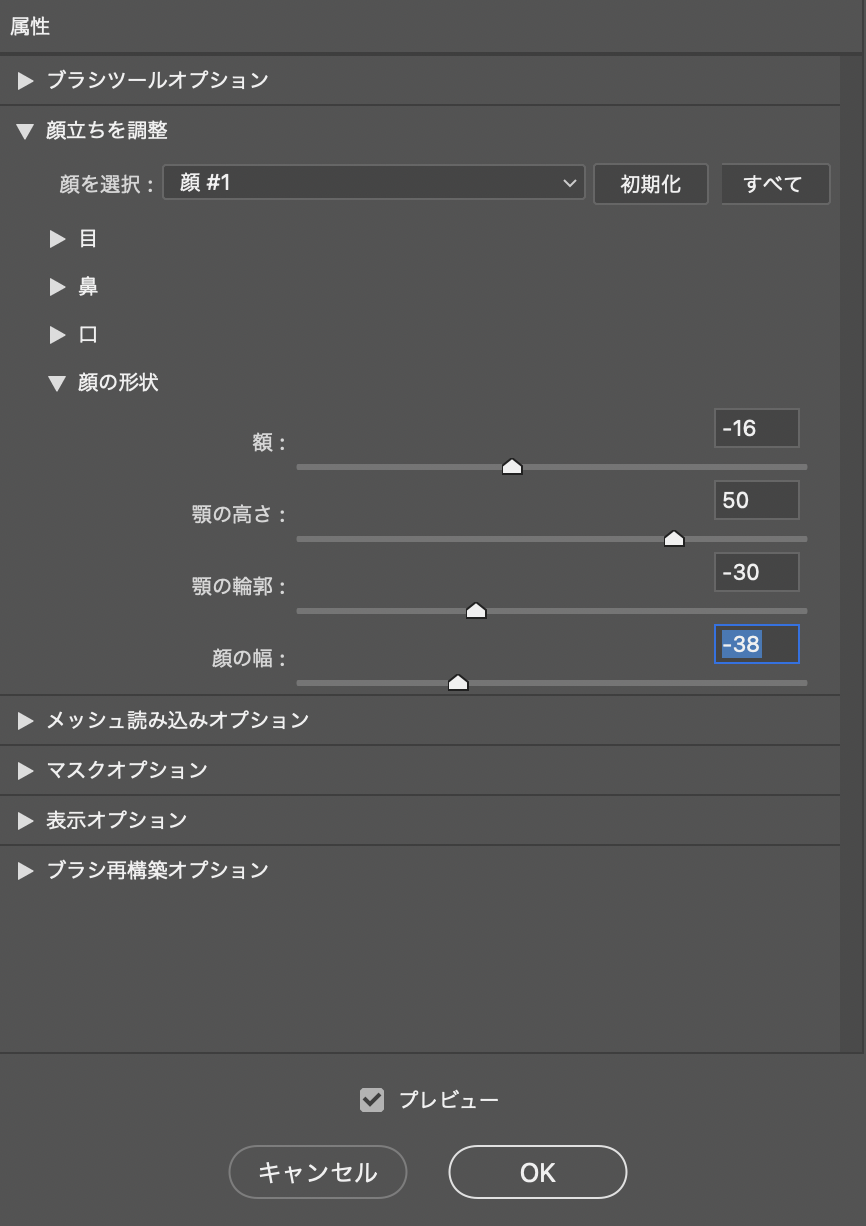
これで顔の輪郭を整えることができました(図3)。

2.部分的に顔の輪郭を整える
部分的に形を調整したい場合は、前方ワープツールなどのツールで補正したい場所をドラッグします。フィルターメニュー→“ゆがみ...”を選択し、前方ワープツールをクリックして、[ブラシツールオプション]でサイズや筆圧などを調整します(図4)。
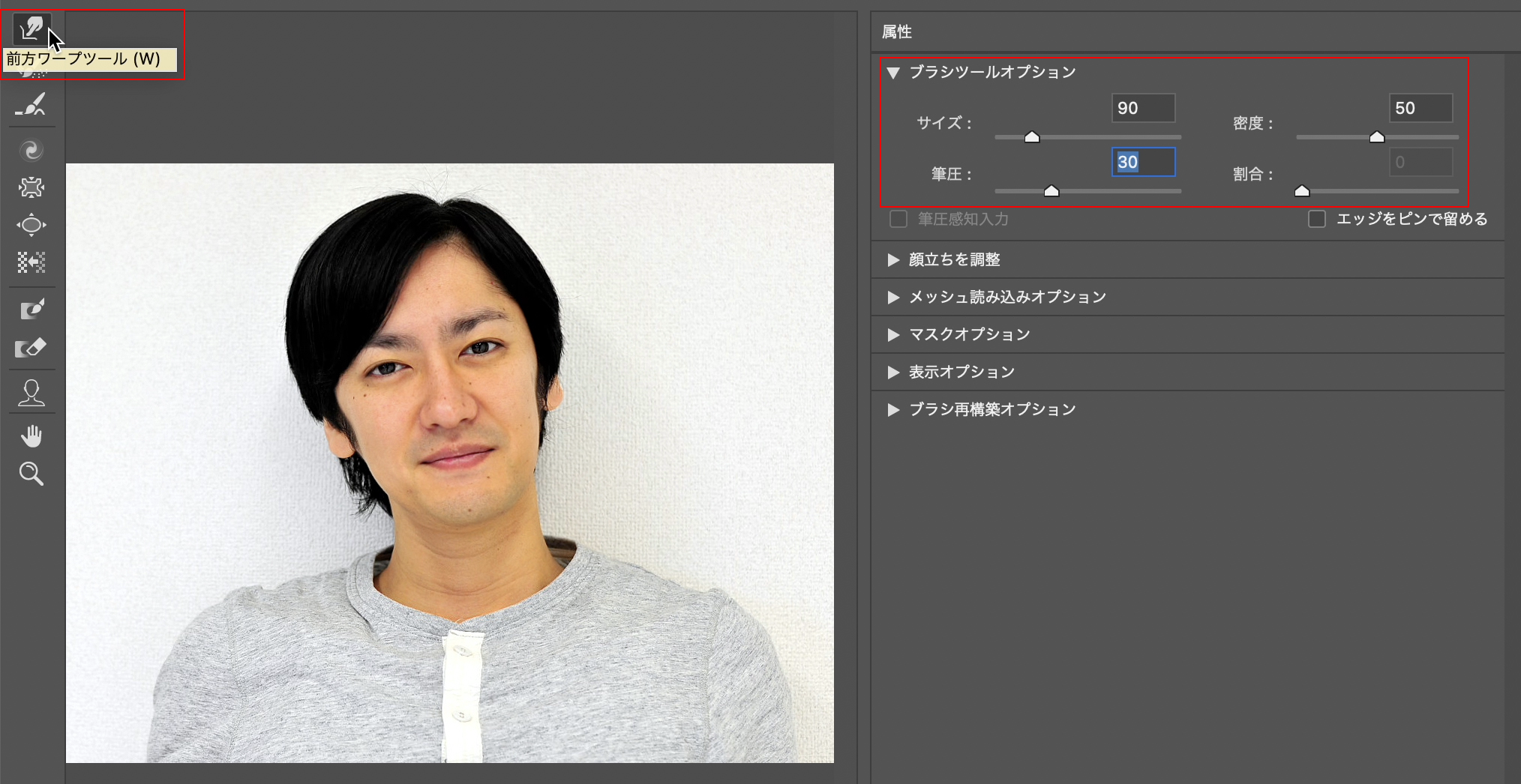
あとは画像内をドラッグすると変形することができるので、部分的に輪郭をドラッグして調整します(図5)。調整が終わったら適用すれば補正完了です。

以上、Photoshopで顔の輪郭を整える方法でした。
写真素材:http://www.ashinari.com/2012/12/24-374388.php?category=266
制作:マルミヤン 編集:編集部
作例制作

- MARUMIYAN(マルミヤン)
- グラフィックデザイナー/イラストレーター
- 2007年より「マルミヤン」(Marumiyan)名義で、福岡を拠点に活動を開始。雑誌、広告、CDジャケット、パッケージ、アパレル、プロダクト、Webなど、様々な媒体で活動を行う。人物や植物、動物、建物など、様々なアイコンをグラフィカルに組み合わせ、洗練された作品作りを目指す。また “FOUR DIMENSIONS WORLD” をテーマとした作品も精力的に制作している。2008年「FUNKY802 digmeout」オーディション通過。https://marumiyan.com/













2021.09.09 Thu2024.02.29 Thu